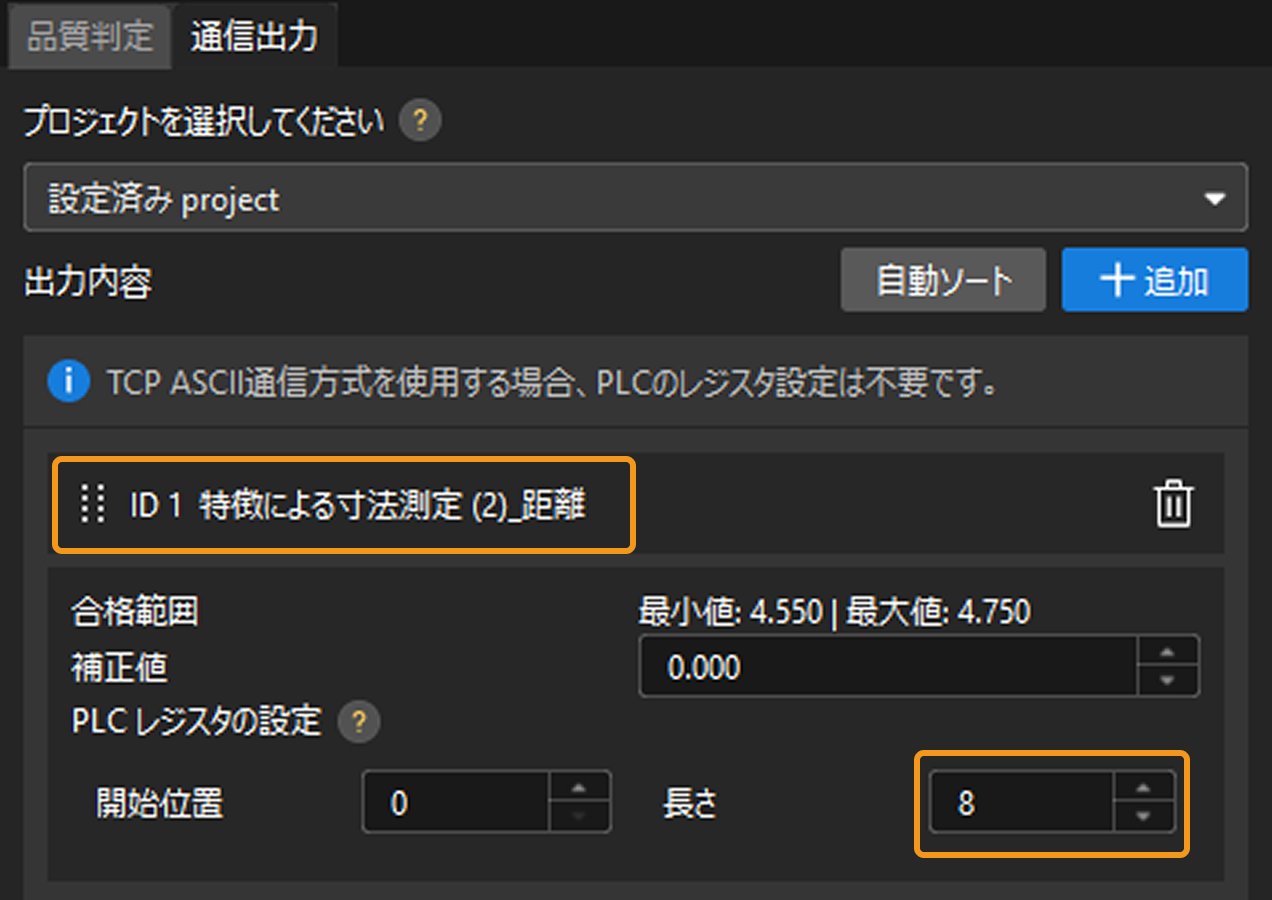結果取得
高さ測定の結果を取得
ピンの高さを測定した後、現場のニーズに応じて高さの合格範囲を設定します。Mech-MSRは、設定した合格範囲に基づいて測定値の合否を判定し、高さ検査の結果を出力します。
詳細な手順は以下の通りです。
-
コネクタピン高さ測定 手順にある 特徴による寸法測定 ステップをクリックします。
-
ステップの 出力欄 で、距離 のクリックメニューでピンの高さの合格範囲(最小値と最大値)を設定します。
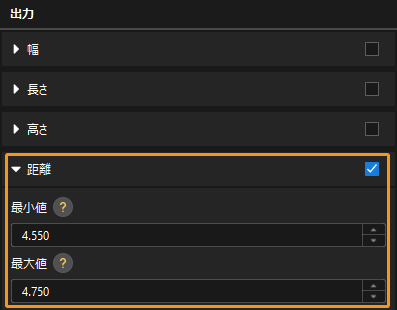
-
ステップを実行した後、データビューアの下側にある 結果出力 パネルでピン高さ検査の結果を確認できます。
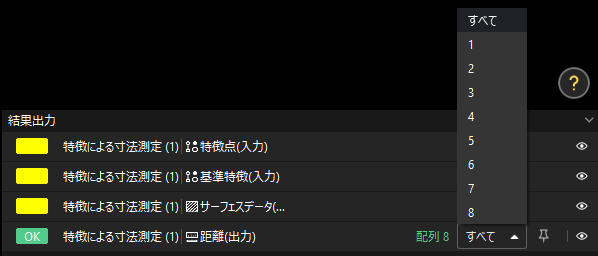
ピン高さはいずれも合格範囲内で、検査結果は合格(OK)
位置度測定の結果を取得
ピンから基準直線(データム)までの距離はバラバラなので一括で判定できません。リスト内の値を評価 ステップでピンごとに合格範囲を個別に設定します。
| 測定した平面距離は 1 次元データです。しかし、リスト内の値を評価 ステップに 0 次元データしか入力できません。そのため、データ抽出 ステップを実行して次元削減を行う必要があります。 |
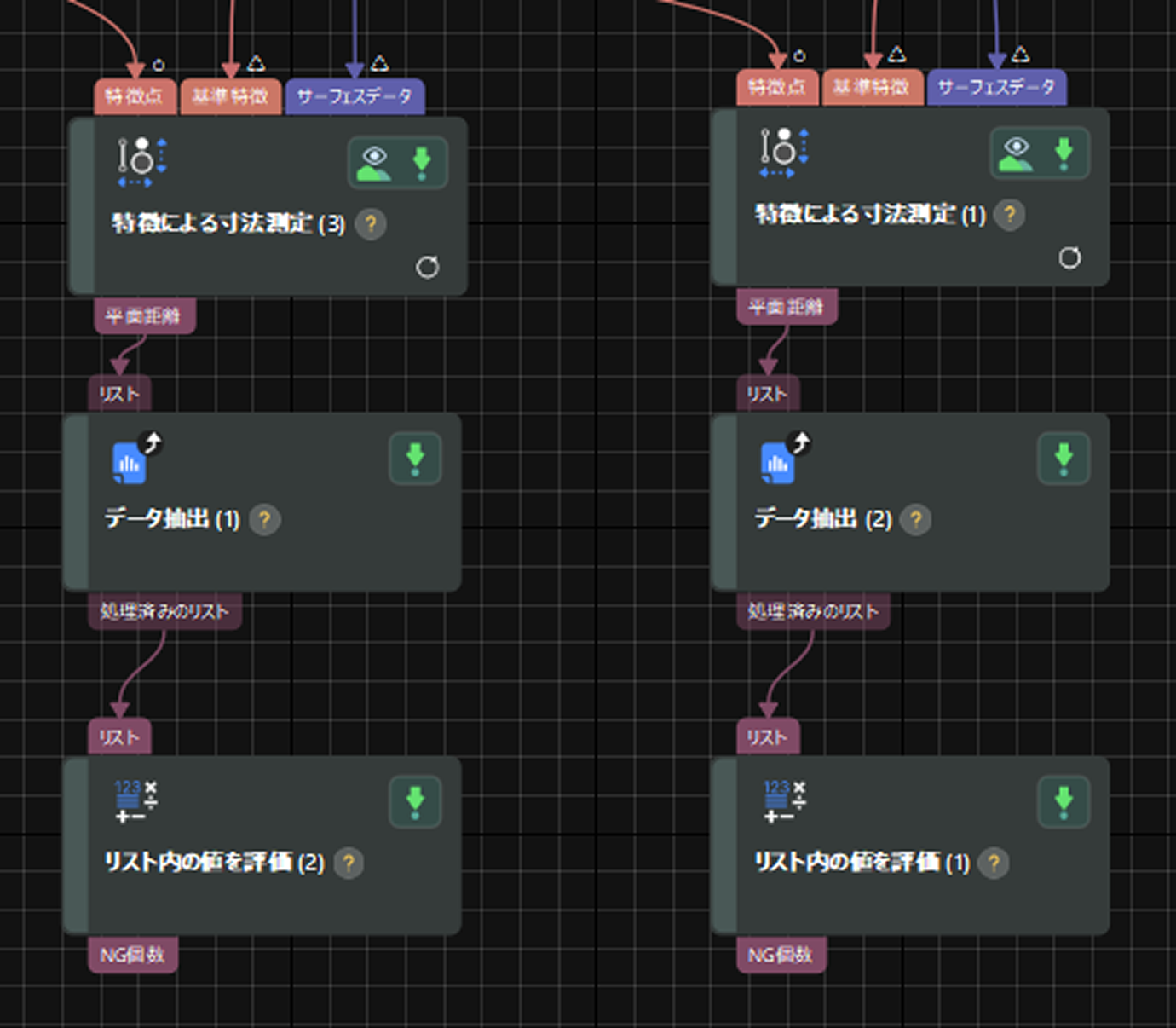
詳細な手順は以下の通りです。
-
データ抽出 ステップの パラメータ欄 で「次元」を 1 に指定し、区間を使用して 1~8 番目のピンの直線までの距離を抽出します。
-
リスト内の値を評価 ステップの パラメータ パネルで、「判定モード」を カスタム判定 に指定し、「測定値の数」に 8 を入力します。その後、「エディタを開く」ボタンをクリックして合格範囲を設定します。
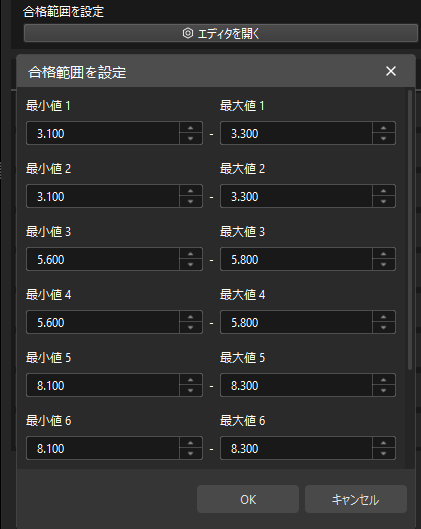
-
リスト内の値を評価 ステップの 出力欄 で NG数 にチェックを入れ、その「最大値」と「最小値」を「0」に設定します。
ステップを実行した後、データビューアの下側にある 結果出力 パネルでピン位置度検査の結果を確認できます。
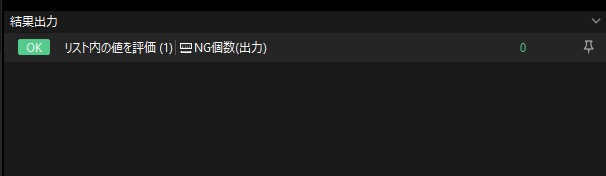
NG 値を検出せず、この出力の検査結果は OK
コネクタ検査の結果を取得
コネクタの検査結果は、ピンの高さ・位置度の測定結果を合わせて判定します。出力管理 ボタンをクリックして、プロジェクトに品質判定のルールを設定します。
品質判定 パネルでプロジェクトを選択し、「判定方法」を 総合判定 に設定し、上記の2つの測定結果の対応する出力項目を選択します。
例:
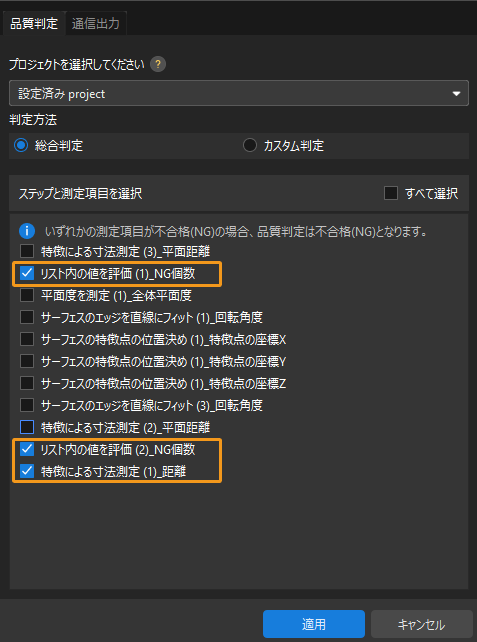
適用 をクリックして設定内容を保存します。プロジェクトを実行した後、プロジェクト編集エリアの左上に、プロジェクトの判定結果が表示されます。
|
より詳細な説明は、プロジェクトに総合判定ルールを設定 をお読みください。 |